iTunes 오류 3194는 Apple 장비를 업그레이드하거나 성능을 저하시킬 때마다 나타나는 가장 자주 발생하는 오류 중 하나입니다. 이 오류는 당사 장치가 Apple 서버와 통신할 수 없을 때 발생합니다. 이 오류의 근본 원인을 자세히 살펴보면 오류가 발생하는 한 가지 가능성이 있습니다.
과거에 iPhone, iPad 또는 iPod touch를 탈옥한 경우 iTunes 오류 3194가 발생합니다. 탈옥 트위치는 호스트 파일을 변경하고 iTunes가 Apple 인증 서버와 연결하는 방식을 변경합니다.
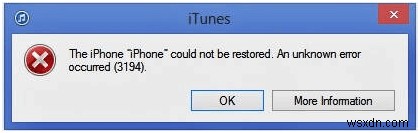
이 블로그에서는 다양한 방법으로 오류 3194를 수정하는 방법을 다룰 것입니다. iTunes 오류 3194를 수정하려면 아래에 언급된 방법을 따르십시오.
방법 1:호스트 파일 수정
1단계:Mac/Windows 컴퓨터에서 iTunes를 닫습니다.
2단계:아래 경로를 따라 컴퓨터에서 호스트 파일로 이동합니다.
- Windows: c:\windows\system32\drivers\etc\호스트
- 맥: /기타/호스트
모든 운영 체제의 호스트 파일은 호스트 이름을 IP 주소에 매핑하는 역할을 합니다.
3단계:시스템에 대한 공격을 방지하기 위해 기본적으로 잠겨 있기 때문에 관리자 권한을 부여하여 호스트 파일을 엽니다.
- Windows :호스트 파일을 두 번 클릭하고 프롬프트 앱 목록에서 메모장 앱을 선택합니다.
- 맥: 유틸리티 폴더에서 터미널 앱을 탐색하고 sudo nano /etc/hosts press return 키를 입력합니다.
4단계:호스트 파일이 텍스트 편집기에서 열립니다. 파일 맨 아래에 도달합니다.
이미지 출처:FonePaw.com
모든 표준 항목 앞에는 '#'이 있습니다.
IP 주소와 호스트 이름이 있는 항목을 찾으십시오 – 74.208.105.171 gs.apple.com .
앞에 '#'을 붙입니다. 이것은 Apple의 인증 서버로의 리디렉션을 나타내며 탈옥으로 인해 이 리디렉션이 차단되어 iPhone 오류 3194가 발생했을 수 있습니다.
이 항목이 보이지 않으면 파일의 마지막 줄에 74.208.105.171 gs.apple.com을 추가하세요.
5단계:파일을 저장합니다.
- Windows: Ctrl+S
- 맥: Ctrl+O
6단계:iTunes 앱으로 이동하여 다시 복원하거나 업데이트합니다. 대부분의 경우 호스트 파일을 수정하면 iPhone 오류 3194가 수정되고 Apple 기기를 업그레이드할 수 있습니다.
여전히 문제가 발생하면 호스트 파일에 다음 항목을 추가하십시오.
#74.208.10.249 gs.apple.com
#127.0.0.1 gs.apple.com
#74.208.105.171 gs.apple.com
파일을 저장합니다.
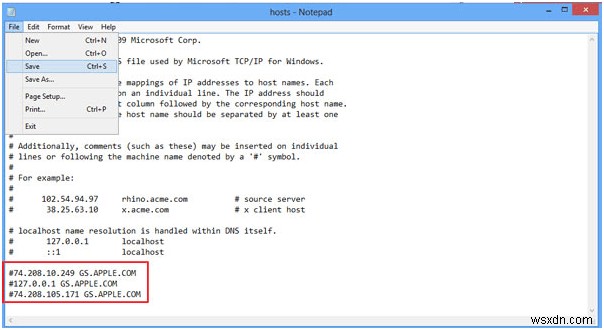
방법 2:프리웨어 SHSH 복원 앱 사용 - TinyUmbrella를 사용하여 iTunes 오류 3194 수정
TinyUmbrella는 TSS 서버를 통해 SHSH를 사용하여 iOS 장치를 복원하는 프리웨어 응용 프로그램입니다. 이 방법은 iOS 펌웨어를 다운그레이드하려는 경우 더 효율적입니다. 그러나 항상 펌웨어 업데이트에도 사용할 수 있습니다. 아래 단계를 따르십시오.
1단계:TinyUmbrella를 다운로드하고 설치합니다.
2단계:여기에서 원하는 iOS 펌웨어를 다운로드합니다. 장치, 모델 및 펌웨어를 지정해야 합니다.
3단계:가까운 iTunes를 iOS 기기와 연결합니다.
4단계:PC에서 TinyUmbrella를 엽니다.
5단계:'TSS 서버 시작'을 탭합니다.
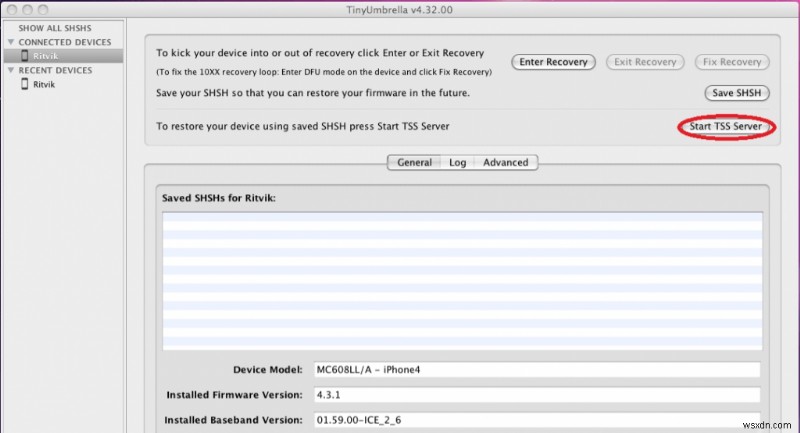
6단계:
를 통해 iOS 기기를 DFU(기기 펌웨어 업데이트) 모드로 설정합니다.지침을 따릅니다.
- iOS 기기를 케이블로 PC에 연결합니다.
- iTunes를 엽니다.
- 휴대전화를 끕니다.
- 이제 전원과 홈 버튼을 약 10초 동안 누른 다음 전원 버튼만 떼면 스마트폰이 DFU 모드로 시작됩니다.
7단계:이제 펌웨어를 업데이트하려면 Windows에서는 Shift+복원을, Mac에서는 Option+복원을 클릭하십시오. 2단계에서 다운로드한 iOS ipsw 펌웨어 파일을 가리킵니다. iOS는 지정한 펌웨어로 복원합니다. 약간의 작업이 필요하지만 iPhone 오류 3194를 수정하는 매우 효율적인 방법이며 실망하지 않을 것입니다.
방법 3:iCloud를 사용하여 iOS 기기를 재설정하여 iTunes 오류 3194 제거
위의 두 가지 방법이 작동하지 않으면 iCloud를 사용하여 기기를 원격으로 재설정하는 것이 마지막 옵션입니다. 기기의 삭제된 데이터는 iCloud를 사용하여 다시 백업할 수 있습니다.
1단계:iCloud 웹사이트에 로그인합니다.
2단계:iCloud에서 내 iPhone 찾기 서비스를 누릅니다. 장치의 현재 위치를 나타내는 지도가 표시됩니다.
3단계:상단 메뉴에서 모든 기기를 클릭하고 목록에서 iOS 기기를 선택합니다.
4단계:지우기 버튼을 누릅니다. 확인을 요청할 것입니다.
5단계:확인 후 iOS 기기가 자동으로 공장 설정으로 복원되기 시작합니다.
6단계:이전 단계를 완료한 후 장치를 새 전화기인 것처럼 설정하라는 메시지가 표시됩니다. iCloud에서 백업을 설치하도록 선택하거나 새로 설치를 시작할 수 있습니다.
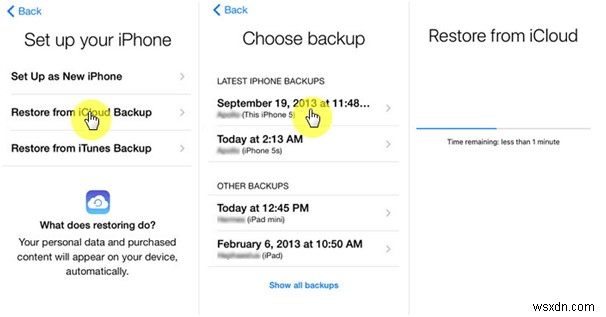
iTunes 오류 3194는 가장 빈번하고 성가신 오류입니다. 이 블로그가 iPhone 오류 3194를 수정하는 방법에 대한 해결책을 찾는 데 도움이 되기를 바랍니다.
또한 읽어보십시오:탈옥 없이 iPhone에서 앱을 복제하는 방법
